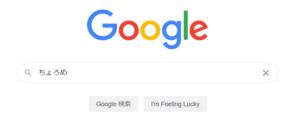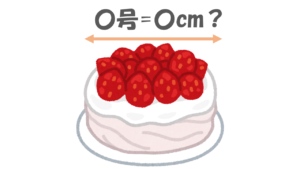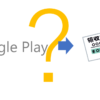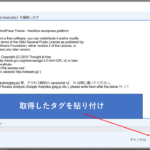コピペした時に貼り付け先の書式に合わせる方法
コピペ(コピー&ペースト)したときに、コピーした元の書体が保持されてしまって、貼り付けたときにそこだけ書体が違ってしまうということはありませんか?
今回はこれの対処法についてご紹介します。
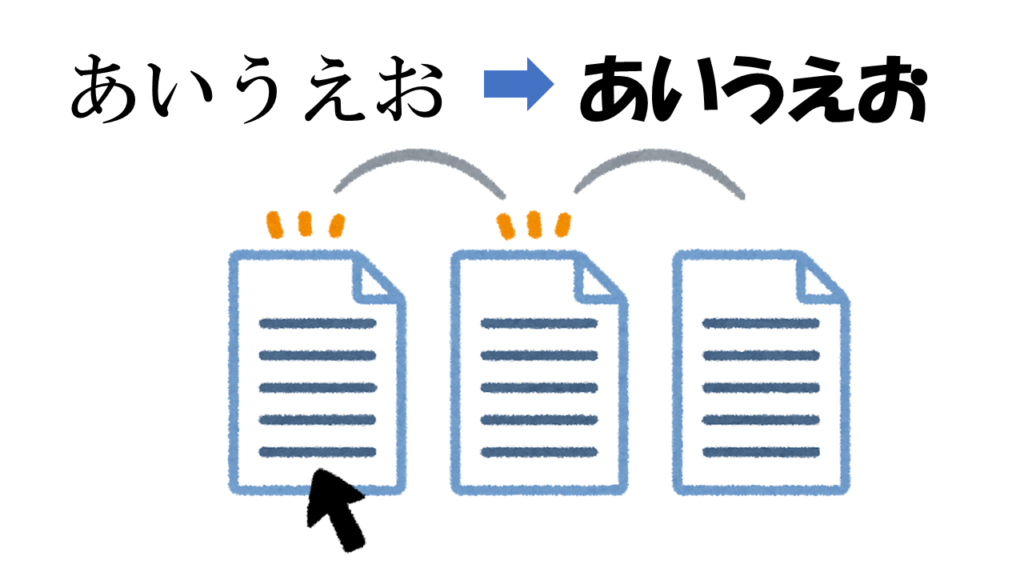
「Ctrl+V」で貼り付けると
まずは普通に「Ctrl+V」で貼り付けたときを見てみましょう。
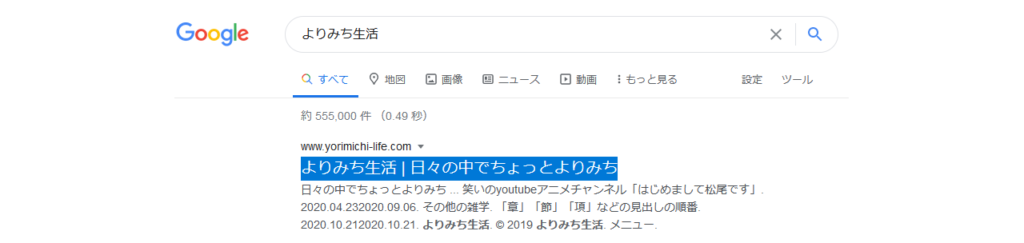
例えば検索エンジンでHPを検索した時のHP名を「Ctrl+C」でコピーしてWordに「Ctrl+V」で貼り付けてみます。
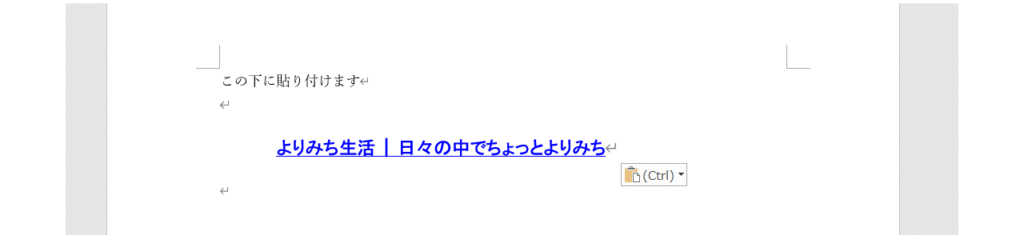
そうするとこんな感じになります。
「この下に貼り付けます」という文字とは書体とかいろいろ変わっちゃってますよね。
これはコピー元の書体を持ってきているのが原因です。
貼り付け先の機能を使う方法
まずはソフトが持っている貼り付けの機能から貼り付け先の書体に合わせる機能を使う方法をご紹介します。
今回はWordを例に見ていきましょう。
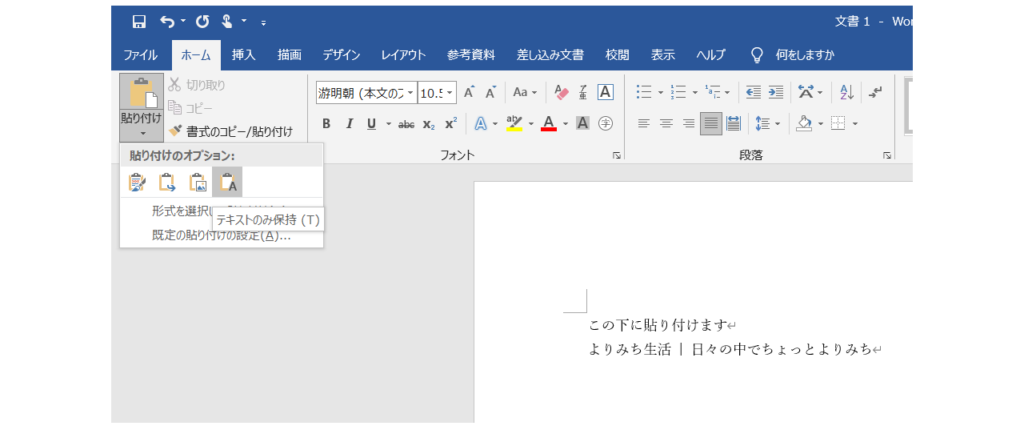
上の図のように
【タブ】ホーム>貼り付け>【貼り付け先のオプション】テキストのみ保持
を選択すると、貼り付け先の書体に合わせてペーストをすることができます。
他のソフトでも機能のボタンの配置が違う可能性はありますが、同じ機能を持っていることが多いです。
一度他のところにコピペする方法
次にソフトの機能を使わずに、一度他のところにコピペすることで書体を合わせる方法をご紹介します。
この方法では書体という概念がそもそもない場所に一度ペーストすることによって、書体の情報を無くしてしまうという方法です。
これができる場所はいろいろあるのですが、手軽に使えておすすめなのはwebブラウザのURLの検索欄です。
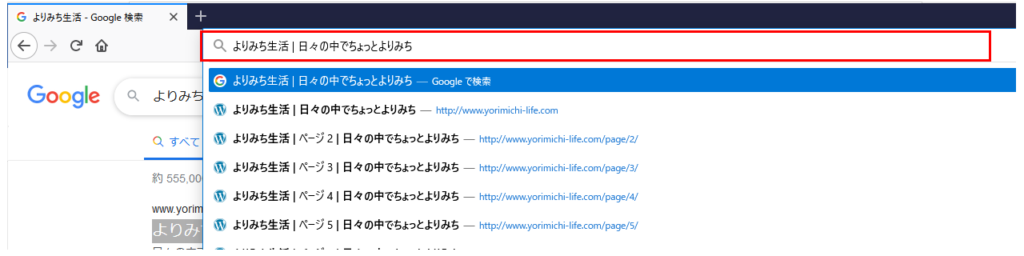
ここにコピーしたものを一度ペーストして、もう一度コピーします。

その後貼り付けるとご覧の通り、単に「Ctrl+C」と「Ctrl+V」だけで書体が合いました。
この方法はエディタでも使うことができますが、使えないエディタもあります。
例えばWindowsのPCに最初から入っている「メモ帳」に一度貼り付けても、他の書体で保持されてしまうので書体は自動では合いません。
私がおすすめのエディタは「サクラエディタ」です。

日本でプログラムを書いている人は知っている人も多いと思いますが、無料で使えて使いやすい国産のエディタです。
メモ帳以外のエディタを試してみたい人にもおすすめなので、良ければ一度試してみてください。
サクラエディタのダウンロードはこちらから
まとめ
というわけで大きく分けて2通りの対処法をご紹介しました。
今回ご紹介した方法を使えば、貼り付けた後に色や書体を手動で合わせる必要もありません。
みなさんも同じ現象でお困りでしたら、ぜひ試してみてくださいね。